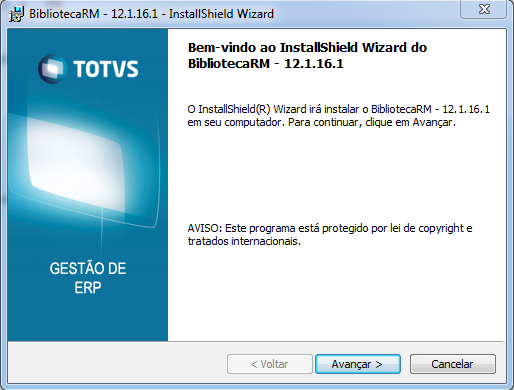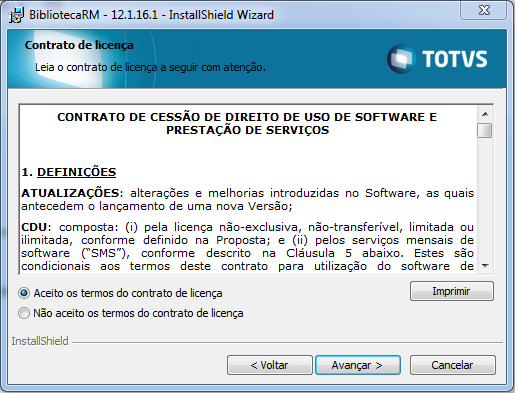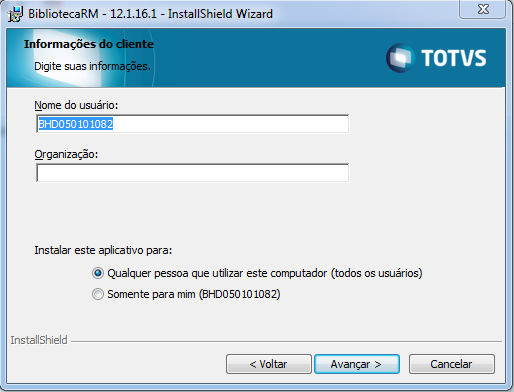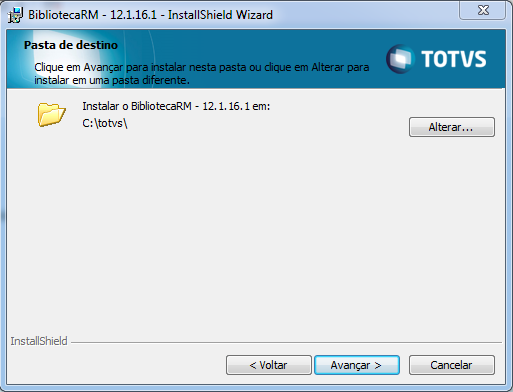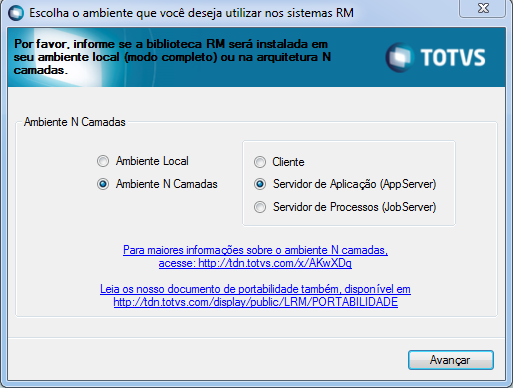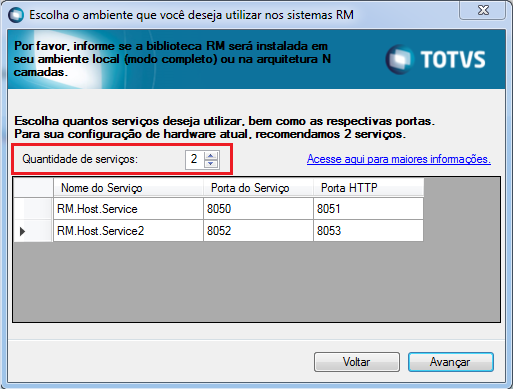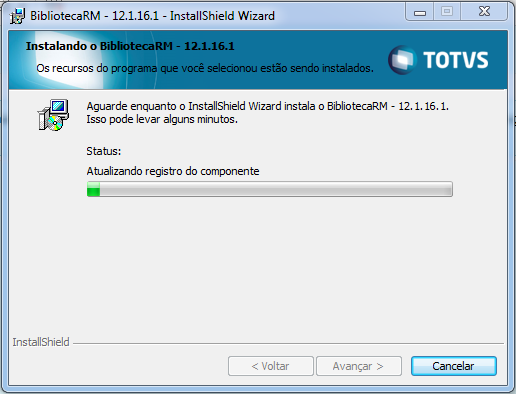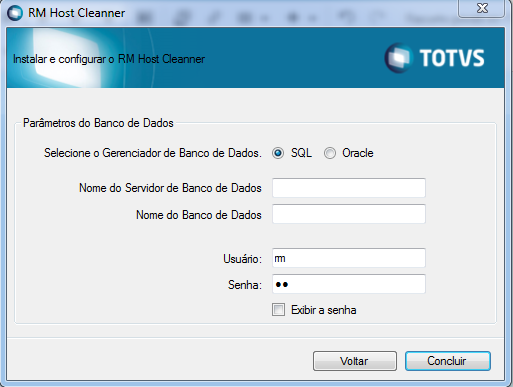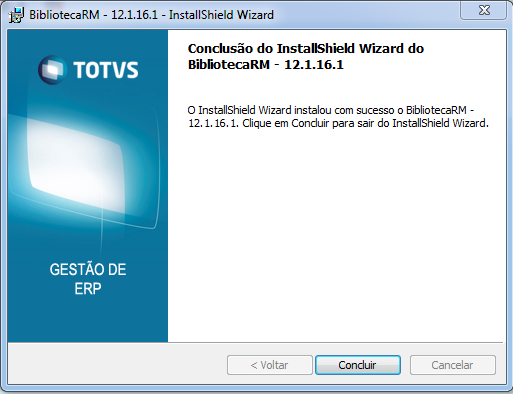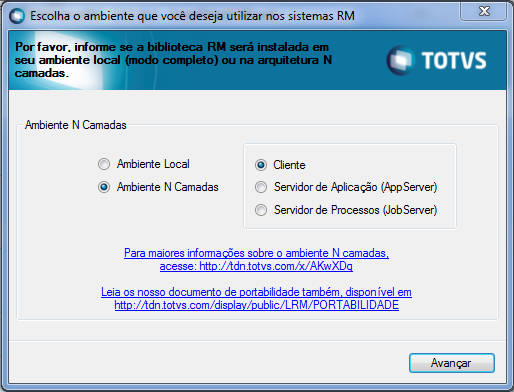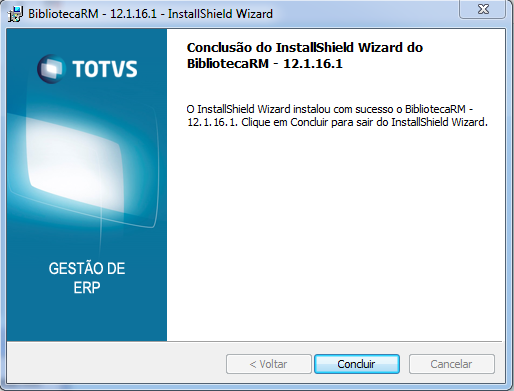Nesta tela abaixo será configurado o ambiente 3 camadas.
Para 3 Camadas selecione a opção Ambiente N Camadas e (Servidor de Aplicação APP Server). Ambiente 3 camadas : Nesse ambiente ocorre uma melhor divisão das atividades do sistema. O servidor de aplicação fica responsável por executados executar processos específicos (Regra regra de Negócionegócio, relatórios, cálculos, etc) além de realizar a comunicação com o Banco de Dados. 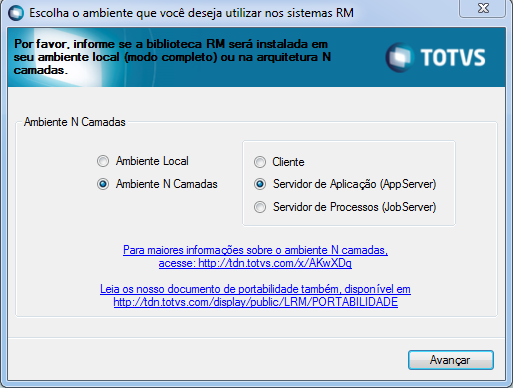
Nesta tela será exibida a opção para configuração necessária para definir um diretório de rede que será utilizado para geração dos arquivos dos processos. Fileserverpath: Link: http://tdn.totvs.com.br/display/public/LRM/Configuracao+das+Tags+FileServerPath+e+LogPath Clique em Avançar. 
Neste próximo passo será exibida a opção para configuração dos serviços do Host, se utilizar mais de um serviço basta aumentar a opção de quantidade de serviços: Escolha quantos serviços deseja utilizar : Essa parametrização ficará a cargo do usuário para fazer o balanceamento nativo, conforme a sua configuração de Hardware. Maiores informações sobre balanceamento nativo acesse : tdn.totvs.com/pages/releaseview.action?pageId=236432384#ConfiguraçãoNCamadas-AfinidadedeProcesso | Informações |
|---|
| title | Conta de serviço do RM.Host.Service |
|---|
| O número de serviços de Host sugeridos durante a instalação é um número default com base em ambientes de clientes Totvs. Já, o dimensionamento de usuários por serviços, temos validado pela equipe de Performance de Banco de Dados o valor de 25 usuários simultâneos por host. |
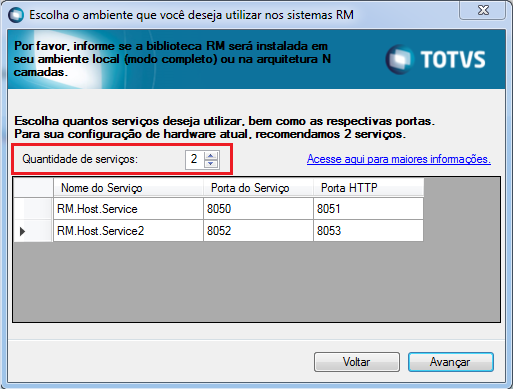

NetworkService – Ocorre quando é necessário autenticar com um usuário do domínio que tenha permissões para executar serviços. Localsystem – Quando é utilizado o usuário logado, portanto este já deve ter permissões para executar serviços.
Em seguida vai ser iniciada a instalação: 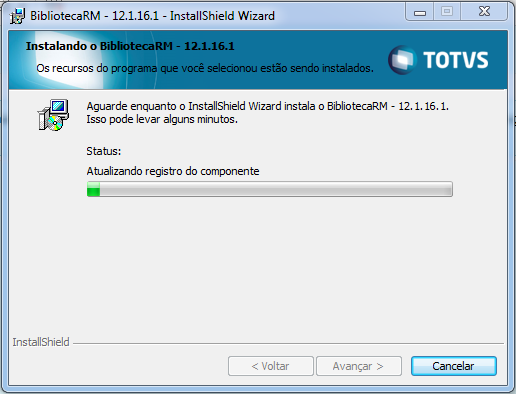
Escolha o Idioma a ser utilizado: 
Nesta tela será exibida as opções de configuração do Alias do banco de dados: Insira o nome do Servidor de Banco de Dados. Insira o nome da Base de Dados (instancia). 
O RM.Host.Cleanner tem a finalidade de limpar arquivos temporários, diminuindo a utilização de espaço em disco, banco de dados e melhorando a performance de uma forma geral. Fica a opção em configurar ou não. Link: RM.Host.Cleanner 
 Image Modified Image Modified
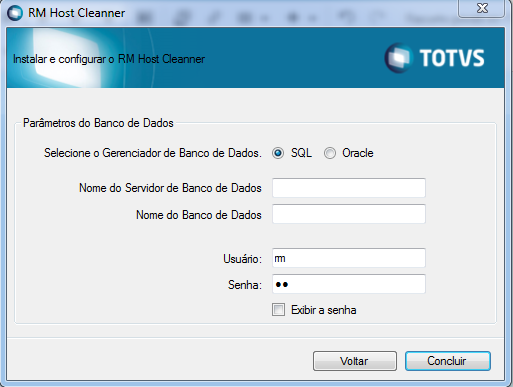
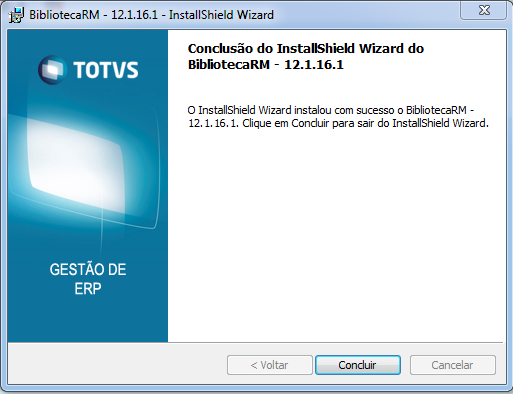 Image Modified Image Modified
Instalação do Server de Aplicação concluída com Sucesso!
|